Det kan blive en udfordring at vide, hvem der er tilgængelig til at arbejde på projektet, når du arbejder på tværs af flere projekter.
Hvis du tildeler de samme personer til flere projekter eller bruger delte ressourcer i projektet, hjælper det at kombinere alle ressourceoplysningerne i en enkelt central fil, der kaldes en ressourcepulje. Ressourcepuljen er også nyttig til at identificere tildelingskonflikter og få vist tidsallokering for hvert projekt.
Opret en ressourcepulje
Bemærk!: Hvis du bruger Project Professional, og ressourcer findes i organisationens virksomhedsressourcepulje, behøver du ikke at oprette en anden ressourcepulje. Se Føj ressourcer til virksomhedsressourcepuljen for at få flere oplysninger.
-
Åbn Project, klik på Tomt projekt > fanen Ressource .
-
Klik på pilen ud for Gruppe Planner, og klik på Ressourceark.
-
Klik på Tilføj ressourcer , og importér eksisterende ressourceoplysninger.
Hvis du vil skrive nye personoplysninger, skal du klikke på Arbejdsressource og tilføje Ressourcenavn og detaljer.
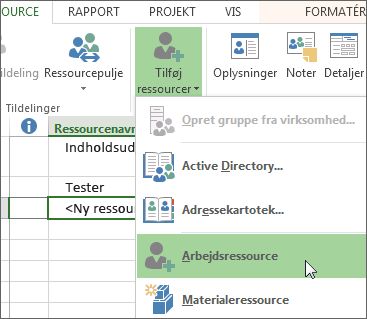
Bemærk!: Hvis du bruger Project Professional med Project Server, har du adgang til virksomhedsressourcerne. Du kan få mere at vide om Project-versioner under Sammenligning af projektversioner. Listen over virksomhedsressourcer administreres normalt af en administrator, og hver projektleder kan føje fra disse ressourcer til deres projekter.
Når du har oprettet en delt ressourcepulje, kommer oplysningerne for hvert delt projekt fra denne ressourcepulje, og alle oplysninger som tildelinger, omkostningssatser og tilgængelighed findes på denne centrale placering.
Brug ressourcepuljen
-
Åbn ressourcepuljeprojektet.
-
Åbn dit projekt, der skal dele ressourcer fra puljen, og klik på Ressource > ressourcepulje > Del ressourcer.
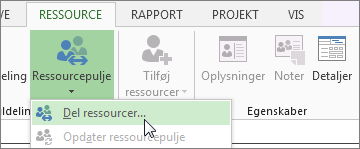
-
Klik på Brug ressourcer, og klik på det ressourcepuljeprojekt, du åbnede i trin 1, i feltet Fra .
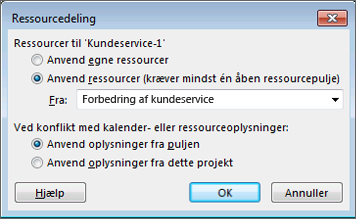
-
Klik på Pulje har forrang , hvis du vil have oplysninger i ressourcepuljen til at tilsidesætte modstridende oplysninger fra dit (dele)projekt.
Eller
Klik på Del , hvis du vil have oplysninger i projektet til at tilsidesætte modstridende oplysninger fra ressourcepuljen.
-
Klik på OK.
Du kan nu bruge ressourcerne til projektet. Alle ressourcer i projektet føjes automatisk til puljen.
-
Hvis du vil se listen over delte ressourcer, skal du klikke på Opgave> Gantt-diagram > Ressourceark.
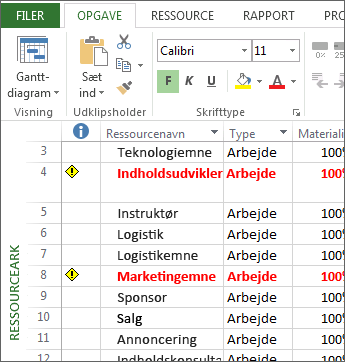
Arbejde med oplysninger om ressourceforbrug
Du kan få vist og opdatere ressourcepuljefilen fra det aktuelle projekt (delefil). Det er god praksis med jævne mellemrum at opdatere og få vist ressourcer for at få de seneste oplysninger om tildelinger og dens indvirkning på dine projekter.
Bemærk!: Hvis du vil redigere en ressourcepuljefil direkte, skal du have læse-/skriveadgang til den pågældende fil. Ellers kan du kun få vist ressourceforbrug og foretage ændringer i projektets ressourcer.
-
Åbn projektet delefil.
-
I det felt, der vises, skal du klikke på Åbn ressourcepulje for at få vist tildelinger på tværs af alle delefiler. Dette åbner ressourcepuljen som en skrivebeskyttet fil.
-
Hvis du vil have vist tildelinger på tværs af projekter, der deler ressourcepuljen, skal du klikke på Opgave > Gantt-diagram > Ressourceforbrug.
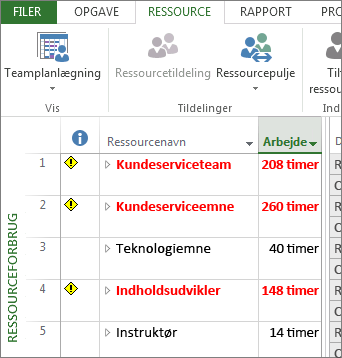
Tip!: Ressourcenavne, der vises med rødt, angiver ressource over allokering.
Du kan opdatere med nye ressourcer, opdatere det samlede antal planlagte og arbejdsoplysningerne. Få mere at vide om at tildele personer til opgaver.
-
Når du har foretaget opdateringer, skal du klikke på Ressource > ressourcepulje > Opdater ressourcepulje.
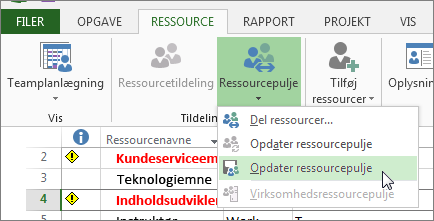
Tip!: Hvis Opdater ressourcepulje ikke er tilgængelig fra projektet, har du muligvis åbnet ressourcepuljefilen i læse-/skrivetilstand. Luk og genåbn ressourcepuljen i læsetilstand.
Stop deling af ressourcer
Hvis projektet deler ressourcer fra en ressourcepulje eller fra en anden projektfil, kan du afbryde forbindelsen til den anden fil. Ressourcer med tildelinger i projektfilen forbliver i projektet, når filen er afbrudt fra ressourcepuljen eller en anden projektfil, men de andre ressourcer fra ressourcepuljen eller en anden fil er ikke længere tilgængelige.
Bemærk!: Som regel ønsker du ikke, at opgavetildelingerne bevares i ressourcepulje , når du har afbrudt forbindelsen til delefil. Tildelinger bevares dog, hvis du afbryder forbindelsen mellem din delefil og ressourcepuljen, når ressourcepuljen ikke er åben, eller hvis du ikke gemmer ressourcepuljen, når du afbryder forbindelsen til delefilen. Hvis du vil fjerne de bevarede tildelinger fra puljen, skal du afbryde forbindelsen mellem delefilen og ressourcepuljefilen, og alle opgavetildelingsoplysninger slettes fra ressourcepuljen uden at påvirke den tidligere delefil. Hvis der allerede er resterende opgaver i ressourcepuljen, skal du genoprette forbindelsen mellem delefilen og ressourcepuljen og afbryde forbindelsen igen.
Afbryd forbindelsen mellem den aktive delingsfil og ressourcepuljen
Du kan afbryde forbindelsen mellem den aktive projektfil og ressourcepuljen eller en anden fil, som den er knyttet til, og dele ressourcer med.
-
Åbn den ressourcepulje, der indeholder de ressourcer, du deler.
-
I dialogboksen Åbn ressourcepulje skal du klikke på Åbn ressourcepulje med læse-/skriveadgang, så du kan ændre ressourceoplysninger. Husk, at når du åbner puljen med læse-/skrivetilladelse, kan andre ikke opdatere puljen med nye oplysninger.
-
Åbn projektet.
-
Vælg Ressource > ressourcepulje > Del ressourcer.
-
Klik på Brug egne ressourcer, og klik derefter på OK.
-
Gem begge projektfiler.
Få mere at vide om ressourcepuljer
En ressourcepulje gør det nemmere for dig at administrere personer eller udstyr, der er tildelt opgaver i mere end én projektfil. Ressourcepuljen centraliserer ressourceoplysninger, f.eks. ressourcenavnet, den anvendte kalender, ressourceenheder og tabeller over omkostningssatser.
Hvert projekt, der bruger ressourcer fra ressourcepuljen, kaldes en delefil.
Tip!: Opret en ny (separat) projektfil udelukkende til ressourceoplysninger. Det gør det nemmere for dig at administrere ressourceoplysninger og opgavetildelinger mellem delefilerne og ressourcepuljen.
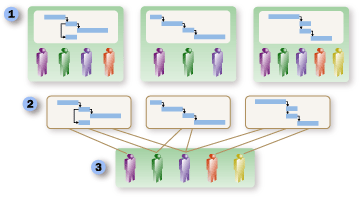



Nogle næste trin
-
Du kan være interesseret i at lære om at tilføje personer og tildele dem til opgaver.
-
Arbejder du på at organisere et stort projekt? Prøv at oprette et hovedprojekt for at sammenkæde flere projekter.
-
Hvis du har undret dig over ressourceallokeringens indvirkning på projektet, kan du se nærmere på afsnittet om , hvordan ressourcetildelinger styrer tidsplanen.










